Android用のデジタルウェルビーイングとは何ですか?その使用方法
公開: 2021-04-17スマートフォンは私たちの生活を根本的に変えました。 ほとんどの場合、これらの変更は前向きであると主張しますが、他の新しいテクノロジーと同様に、考慮すべき暗い面が常にあります。
私たちのモバイルデバイスの使用(またはむしろ誤用)に関しては、精神的および肉体的の両方で多くの健康上の懸念があります。 そのため、タブレットやスマートフォン用のオペレーティングシステムを作成しているGoogleのような企業は、ソフトウェアにデジタルウェルビーイング機能を導入し始めています。
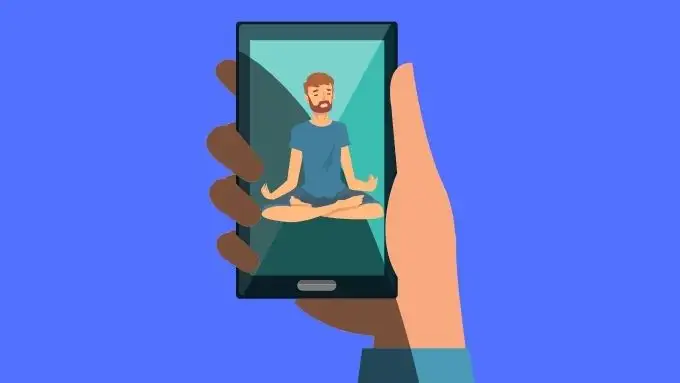
Android Pie以降を実行しているAndroidユーザーの場合、これらの機能にアクセスできます。 Androidのデジタルウェルビーイングとは何か、そしてそれを使ってあなたの生活を改善する方法を見てみましょう。
Digital Wellbeingはどこにありますか?
これは哲学的な質問のように聞こえますが、実際の設定がどこにあるかを意味します。 答えは、Androidの設定の中にデジタルウェルビーイングが見つかるということです。 通常はメイン設定メニュー内にありますが、ほとんどの場合、少し下にスクロールする必要があります。
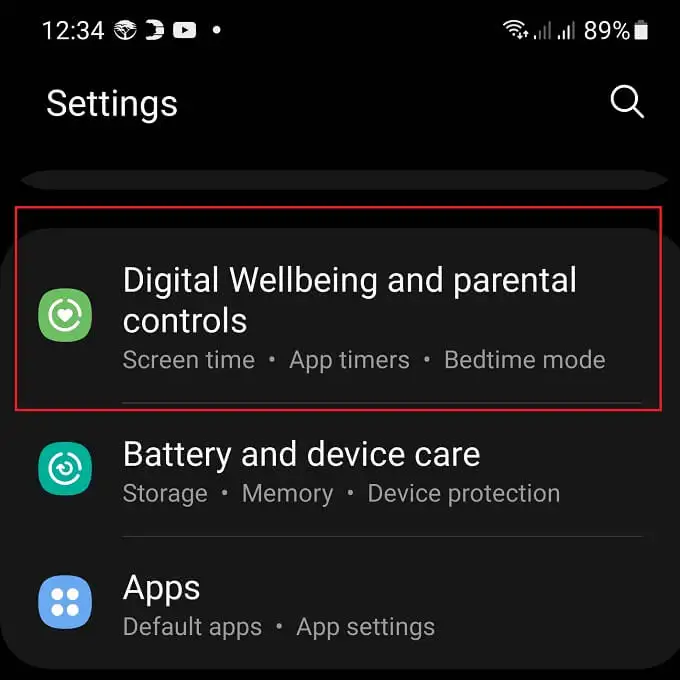
すべてのAndroid携帯電話メーカーはAndroidスキンをカスタマイズする傾向があるため、正確なメニュー構造は異なる場合があります。 問題が発生した場合は、システム全体の検索機能を使用して機能を見つけてみてください。
DigitalWellbeingは洞察から始まります
デバイスを不健康な方法で使用しているかどうかを知る前に、使用パターンについての洞察が必要です。 これは、Androidでのデジタルウェルビーイングのコア製品の1つです。 それはあなたがあなたの電話とどのように相互作用するか、そしてあなたがあなたの時間をどのアプリケーションで使うかを追跡します。
もちろん、このデータ自体は、コンテキストなしでは何の意味もありません。 ただし、時間の経過とともに携帯電話で何をしているのかを俯瞰することはできます。
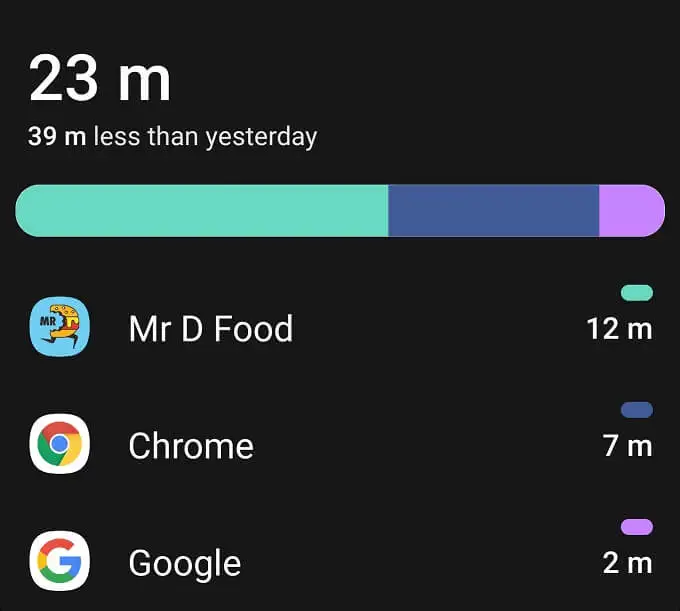
あなたがソーシャルメディアアプリケーションに多くの時間を費やしていて、意味のあるリターンをあまり邪魔しないのであれば、それは問題になる可能性があります。 一方、Netflixで好きな番組を1日中楽しんでいる場合、それは個人的には質の高い時間の例かもしれません。
合計画面時間目標の設定
特定のアプリケーションに時間がかかっていることを特定することは、デジタルウェルビーイングを微妙な方法で管理するための最良の方法ですが、合計画面時間のみを気にする場合は、それも追跡するのは非常に簡単です。
毎日の電話使用量の内訳のすぐ下に、これまでの合計画面時間または1日が表示されます。 タイマーの下にあるボタンを選択すると、制限したい合計画面時間の目標を設定できます。
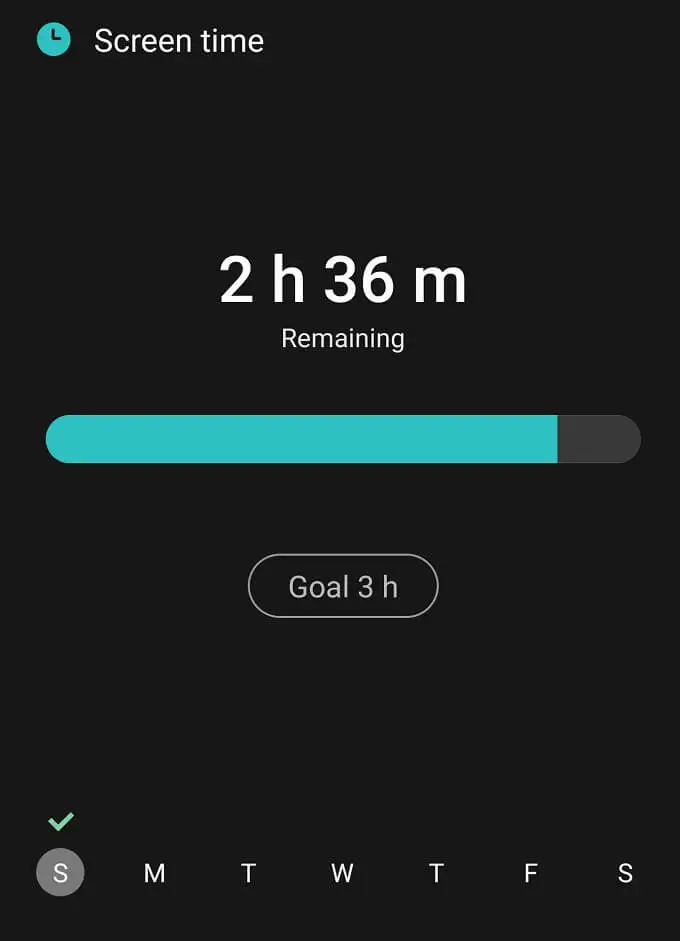
その制限を超えると、電話が休憩が必要であると通知する以外は何も起こりません。
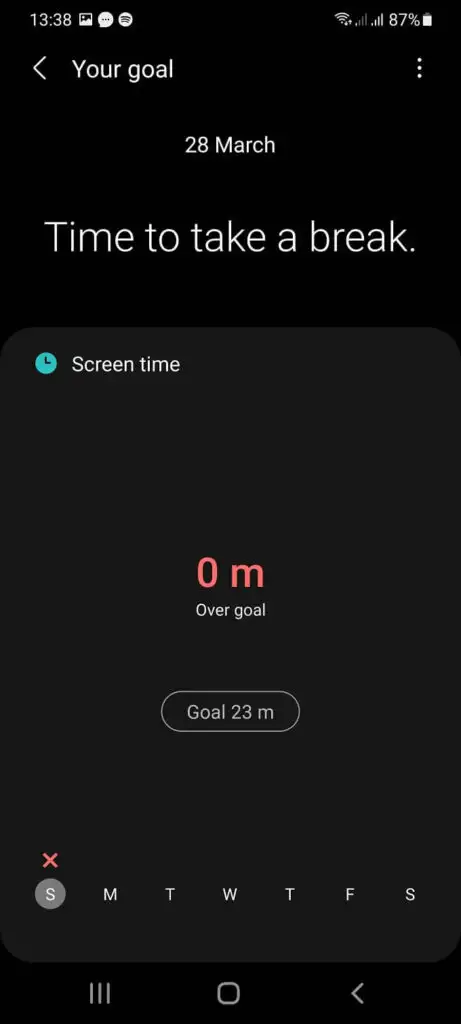
また、1週間の間にどれだけうまくやっているかを確認することもできます。 目標を削除または変更するには、画面の右上隅にある3つのドットを選択し、そこで適切な選択を行うことができます。

アプリタイマーで個々のアプリを制限する
特定のアプリケーションに多くの時間を費やしていると感じた場合は、アプリタイマー機能を使用して、24時間の間にそのアプリで費やす時間を設定できます。この時間は、深夜にリセットされます。
Digital Wellbeing画面のアプリタイマーセクションを開くと、名前、画面時間、またはタイマーの長さで並べ替えることができる対象アプリのリストが表示されます。 1日の30分以上をSlackに費やしたくないとしましょう。 ねえ、誰があなたを責めることができますか?
そのアプリを制限するには、アプリタイマーリストでアプリを探すか、画面上部の検索ボタンを使用してアプリを検索します。 それを見つけたら、アプリ名の右側にある砂時計のアイコンを選択するだけです。 次に、1日に制限する時間を選択します。
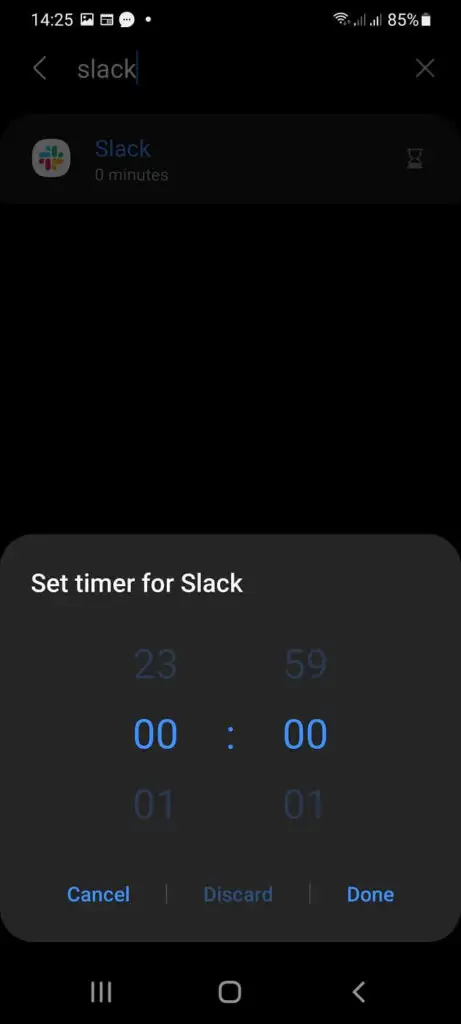
その制限を超えると、アプリは一時停止されます。 アイコンが灰色に変わり、タイマーがリセットされるまですべての通知が一時停止されます。 もちろん、必要に応じていつでも制限を延長できます。
フォーカスモードを使用して、物事を成し遂げたり、「私」の時間を稼いだりする
典型的なスマートフォンには、常に注目を集めているアプリがたくさんあります。 これらの通知をすべて個別に管理するのは面倒な作業になる可能性があり、スマートフォンをサイレントモードにすると、赤ちゃんはお風呂の水で外に出てしまいます。
- そこでフォーカスモードが登場します。ホワイトリストに登録されたアプリ以外の通知をシャットダウンできます。 フォーカスモードを最初に開くと、「WorkTime」と「MeTime」という名前の2つの既成のフォーカスモードがあります。 これらの2つのモードをニーズに合わせて編集したり、必要なシナリオに合わせてカスタムモードを追加したりできます。
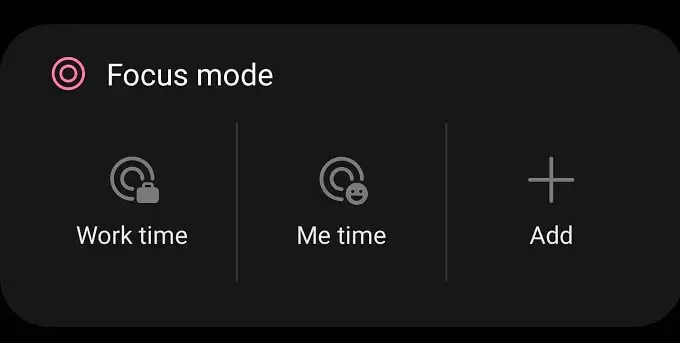
フォーカスモードを特定の時間に終了するように設定することも、手動でオフにしたときに終了するように設定することもできます。 それが終了すると、それがオンになっていた間に見逃したすべての要約を受け取ります。 お気に入りの音楽アプリをリストに追加することを忘れないでください。 音楽は常に私たちが集中するのに役立ちます!
より良い睡眠のために就寝モードを使用する
スマートフォンやタブレットの使用に伴う最大の懸念の1つは、睡眠パターンの乱れに関係しています。 それが、電話メーカーがブルーライトフィルターやその他の機能を搭載し始めた理由です。これにより、携帯電話の睡眠の質が低下する可能性が低くなります。
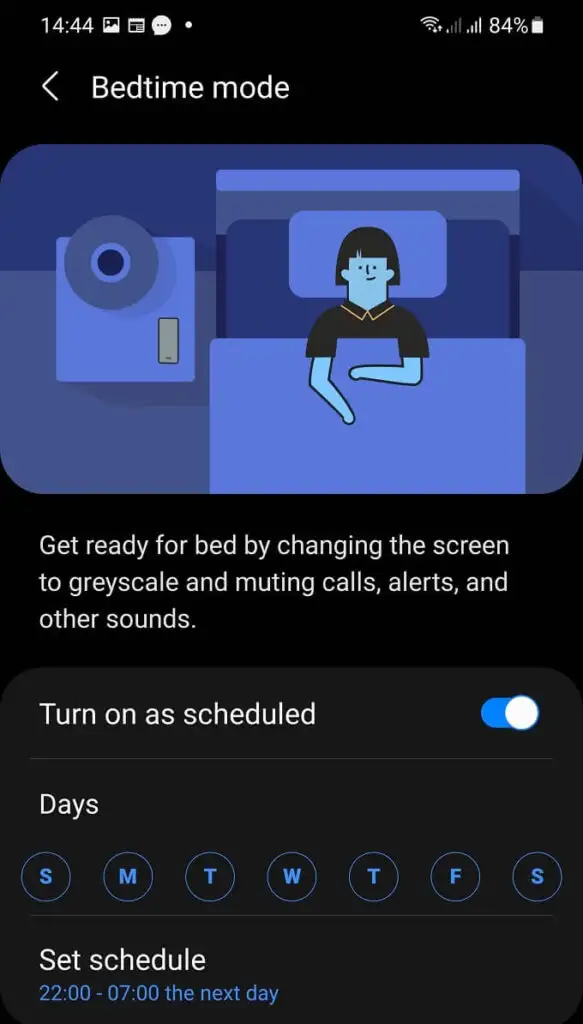
これをアクティブにすると、電話の画面が徐々に灰色になり、電話はサイレントモードと非常によく似たものになります。 あなたが袋の中でそれらの非常に必要な時間を得ることを確実にします。
ボリュームモニターで耳を保護する
聴覚障害は、長期間の大音量の音への曝露の結果として発生する一般的な問題です。 最近のすべてのスマートフォンは、音量レベルが高すぎることを警告しますが、音量モニター機能は、時間の経過とともにさらされている音量レベルを追跡し、11から下げる必要があるかどうかをより正確に把握できます。変化のために。
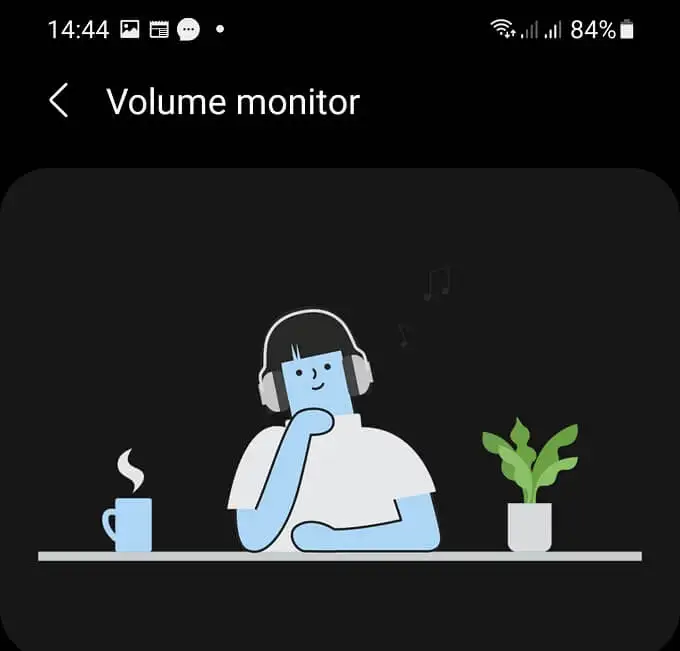
抵抗しても無駄だ
スマートフォンやその他のモバイルデバイスは今後も存在するため、これらのデバイスから有用なサービスを利用することと、それらのデバイスのスレーブになることのバランスを見つけるのは、個人の責任です。 Androidに組み込まれているデジタルウェルネススイートなどのツールを使用すると、習慣のレイアウトを簡単に確認でき、デジタルウェルネスの制御を取り戻すためのツールを利用できます。 今、あなたがしなければならないのは最初の一歩を踏み出すことです。
